将hexo源码上传github
本文最后更新于:2022年3月26日 下午
在将博客部署在github后,因为仓库的默认分支中存储的是静态html,而不是源码,所以在重新部署时会非常麻烦,需要重新配置。因为本身是一个喜欢折腾的人,为了防止某一天环境搞乱后追悔莫及,也为了方便查看配置文件更改了什么内容,所以使用版本控制是十分必要的。(额。。每个主题config不同,而我未来换主题的次数可能有辣么一点点多。)

网上的教程挺多的,但是有点过程十分繁琐而且没有必要。在尝试后,我总结了相对简单的步骤,使用vscode 进行图形化git操作,因为我身边的大部分人可能只会git clone
1. 新建分支
一般来说,hexo生成的静态html文件都保存在master分支,我们需要新建一个分支用来存储源代码,我新建了source分支
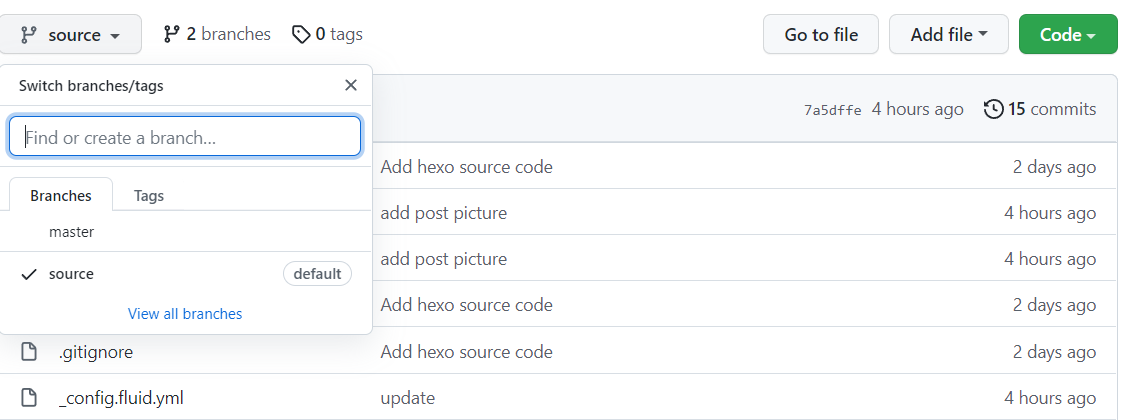
然后把source设置为默认分支
Settings->Branches->Default branches
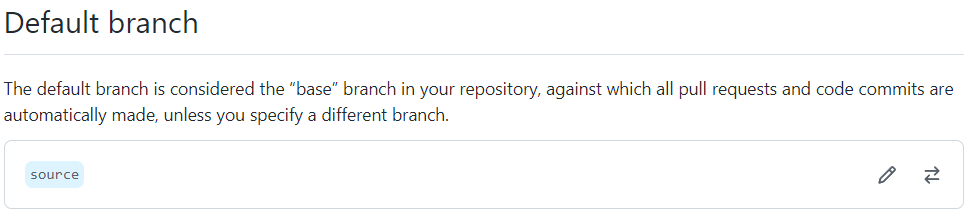
2. 本地操作
将仓库克隆到本地,使用vscode打开,左下角应该显示source分支

把里边的东西删掉,因为source是从master clone 过来的静态html我们并不需要这些东西,保留.git文件夹
然后将你的hexo文件夹下的所有内容复制到该文件下(执行hexo clean & g &s 的目录) 如果主题是clone下来的,删除主题文件夹下的.git文件夹

一般来说在初始化会自己有.gitignore文件,没有的话就自己新建
1 | |
这样的目的是把无关的内容去掉,因为我们只需要config以及博客.md,npm依赖包和生成的静态html我们并不需要
再次确定博客是部署在非source分支,一般在_config.yml文件下
1 | |
3. 推送
将更改提交,并且推送到github
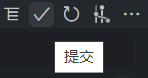
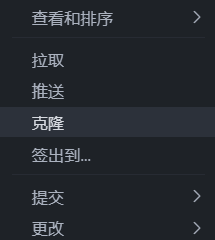
这时我们就成功了,在本地做更改时,我们会将更改的config文件和md文件推送到source分支

而执行hexo d 会部署在master分支
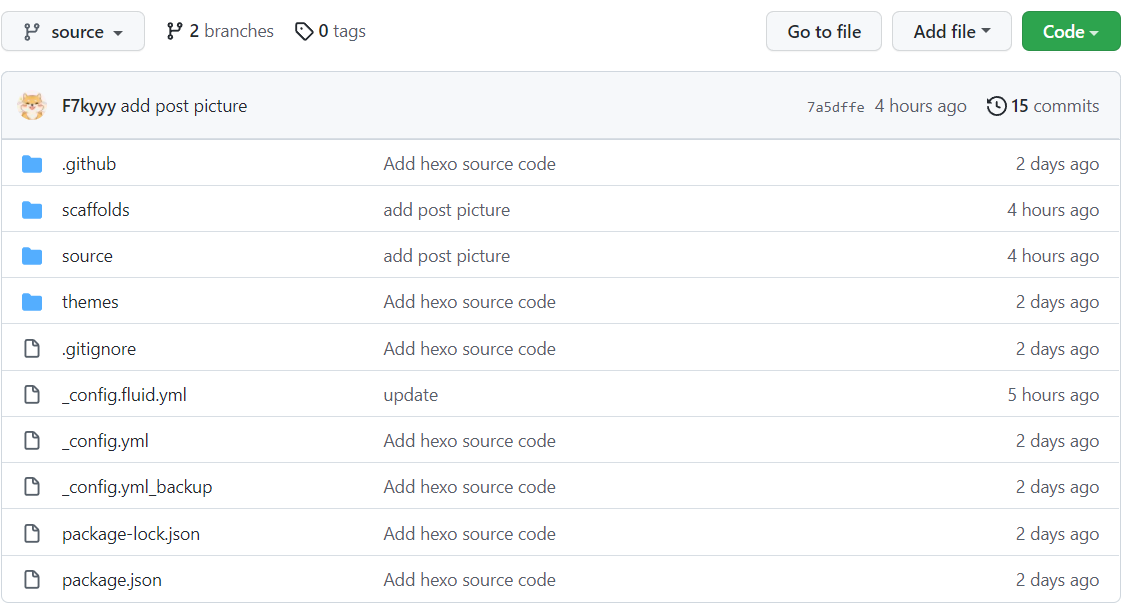
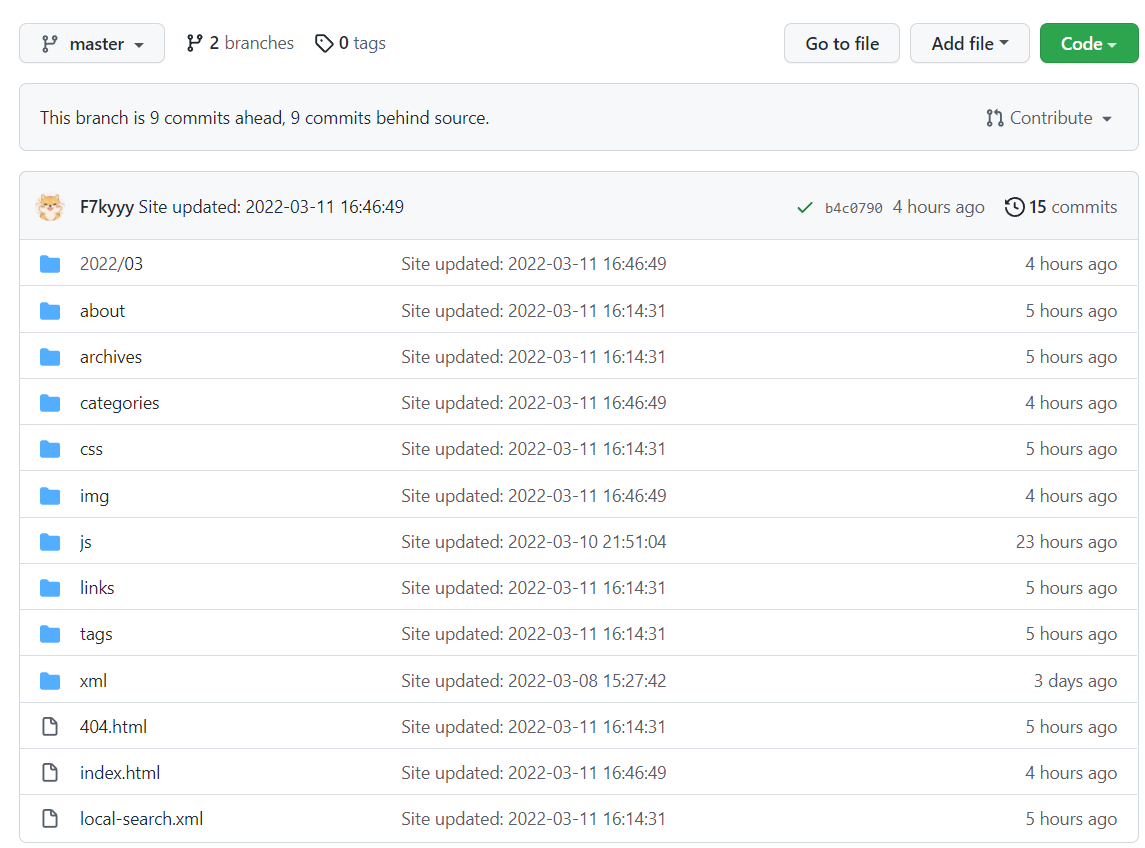
至此我们的目的就达到了,这样在弄些花里胡哨的东西时就不用担心出现错误无法回退了。